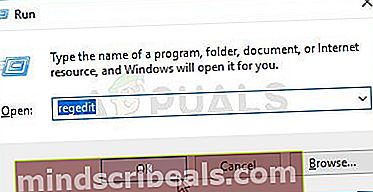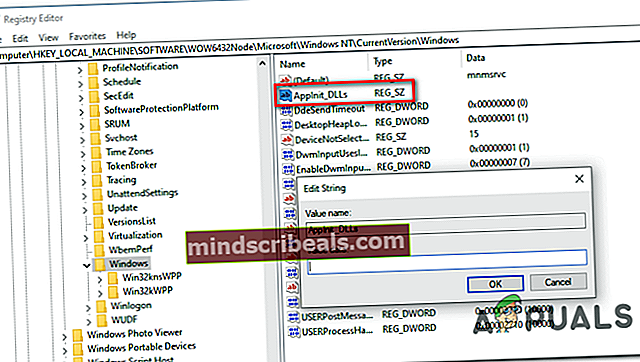Kaip ištaisyti 0xc0000006 klaidą (STATUS_IN_PAGE_ERROR)?
The 0xc0000006 klaida paprastai susiduriama, kai vartotojai bando paleisti tam tikrus vykdomuosius failus, dažniausiai sukurtus „Visual Studio“, arba kai veikia „Visual Basic“ scenarijai. 0xc0000006 klaidą NTSTATUS kodą, tai reiškia STATUS_IN_PAGE_ERROR.

Gana dažnai matoma būtent ši klaida bandant paleisti vykdomąjį failą iš tinklo tomo. Greičiausiai taip yra dėl pertraukiamos problemos, kurią gali sukelti pernelyg apsauganti užkarda ar AV komplektas. Tačiau šį klaidingą teigiamą rezultatą taip pat gali sukelti sugedusi „AppInst_DLLs“ registro reikšmė arba tam tikros rūšies sistemos sugadinimas.
1 metodas. Trečiosios šalies AV / užkardos paketo pašalinimas
Jei susiduriate su problema bandydami paleisti vykdomąjį failą iš tinklo tomo ir naudojate trečiosios šalies rinkinį, tikėtina, kad problema kyla dėl klaidingai teigiamo dalyko, kuris verčia saugos rinkinį nutraukti ryšį su tinklo apimtis.
Pastaba: Dažniausiai pranešama, kad „Kaspersky“ yra atsakinga už šio klaidos pranešimo sukėlimą.
Jei šis scenarijus tinka jūsų dabartinei situacijai, turite du būdus:
- 1 variantas: Antivirusinėje arba užkardoje nustatykite baltojo sąrašo taisyklę, kuri neįtrauktų vykdomosios programos, kuri pažymima kaip grėsmė saugumui.
- 2 variantas: Pašalinkite trečiosios šalies saugos paketą, kuris sukelia klaidingą teigiamą rezultatą, ir grįžkite į numatytąją saugos programą („Windows Defender“)
1 variantas yra sunkiau įgyvendinamas, nes išimčių nustatymo veiksmai bus būdingi jūsų naudojamiems trečiųjų šalių rinkiniams. Jei nežinote, kaip tai padaryti, ieškokite internete veiksmų, kaip tai padaryti naudodami AV / užkardos rinkinį.
Jei norite eiti 2 variantas, čia pateikiamos nuoseklios instrukcijos, kaip pašalinti trečiosios šalies paketą / užkardą, dėl kurios kyla problema:
- Atidarykite a Bėk dialogo langą paspausdami „Windows“ klavišas + R. Tada įveskite „Appwiz.cpl“ ir paspauskite Įveskite atidaryti Programos ir funkcijos Meniu.

- Kai pavyks patekti į Programos ir funkcijos meniu, slinkite žemyn per įdiegtų programų sąrašą ir raskite trečiosios šalies saugą, kurią norite pašalinti. Kai pavyks rasti programą, dešiniuoju pelės mygtuku spustelėkite ją ir pasirinkite Pašalinti iš naujai pasirodžiusio kontekstinio meniu.

- Vykdydami pašalinimo raginimą, vykdykite ekrane pateikiamus nurodymus, kad užbaigtumėte šį procesą, tada iš naujo paleiskite kompiuterį, kad užbaigtumėte operaciją.
Pastaba: Jei norite peržengti papildomą mylią ir įsitikinti, kad nepaliekate likusių failų, kurie vis tiek gali sukelti tą patį elgesį, pateikite trumpą vadovą pašalindami neseniai pašalinto AV rinkinio likusius failus.
- Kai kitas paleidimas bus baigtas, įmontuotas AV („Windows Defender“) jau turėtų būti aktyvus. Pažiūrėkite, ar galite pakartoti problemą dar kartą bandydami paleisti tą patį vykdomąjį failą, kuris anksčiau sukėlė 0xc0000006 klaida (STATUS_IN_PAGE_ERROR).
Jei problema vis tiek neišspręsta, pereikite prie kito galimo pataisymo.
2 metodas. „AppInst_DLLs“ reikšmės valymas
Pasirodo, ši konkreti klaida taip pat gali atsirasti dėl tam tikro registro rakto, kuris stebi avarijų ir netikėtų užšalimų skaičių, galų gale paveikdamas trečiųjų šalių programas. Tačiau šis konkretus raktas gali būti blogas ir tam tikromis aplinkybėmis gali priversti jūsų sistemą suaktyvinti 0xc0000006 klaida (STATUS_IN_PAGE_ERROR) kai taip nėra.
Jei manote, kad šis scenarijus gali būti taikomas, vadovaukitės toliau pateiktomis instrukcijomis, kad įsitikintumėte, jog nėra klaidingų teigiamų rezultatų, susijusių su našumu, registro klaidomis, RAM atmestimi, fragmentiškais failais, nereikalingais ar nereikalingais programos diegimais, kurie gali priversti sistemą suaktyvinti 0xc0000006klaida:
- Paspauskite „Windows“ klavišas + R atsiverti a Bėk dialogo langas. Tada įveskite „Regedit“ ir paspauskite Įveskite atidaryti registro rengyklę. Prie UAC (vartotojo abonemento kontrolė), spustelėkite Taip suteikti administracines privilegijas.
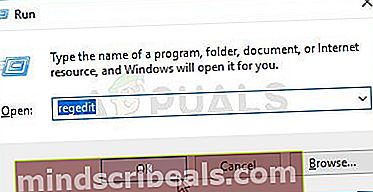
- Įėję į registro rengyklę, naudokite kairįjį skyrelį norėdami pereiti į šią vietą:
Kompiuteris \ HKEY_LOCAL_MACHINE \ SOFTWARE \ WOW6432Node \ Microsoft \ Windows NT \ CurrentVersion \ Windows
Pastaba: Į šią vietą galite pereiti rankiniu būdu arba galite ją pasiekti iškart įklijavę vietą tiesiai į naršymo juostą ir paspausdami Įveskite.
- Kai pavyks pereiti į reikiamą vietą, pereikite prie dešiniojo registro rengyklės skyriaus ir dukart spustelėkite „Applnit_DLL“. Patekę į vidų, ištrinkite dabartinę vertę ir spustelėkite Gerai, kad išsaugotumėte pakeitimus.
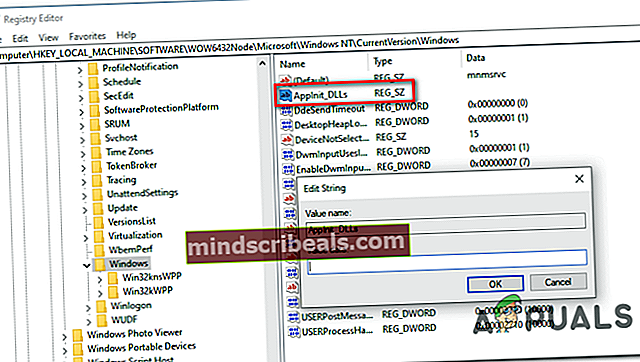
- Kai vertė „Applnit_DLL“ buvo išvalyta, iš naujo paleiskite kompiuterį ir patikrinkite, ar problema išspręsta kitą kartą paleidus kompiuterį.
Tuo atveju 0xc0000006 klaidavis dar išlieka, pereikite prie kito galimo pataisymo, esančio žemiau.
3 metodas. DISM ir SFC nuskaitymo vykdymas
Jei nė vienas iš toliau nurodytų metodų neleido išspręsti problemos 0xc0000006 klaida,yra tikimybė, kad problemą sukelia sistemos failų neatitikimas, kurį palengvina tam tikros rūšies korupcija. Keli paveikti vartotojai, kurie stengėsi išspręsti problemą, pranešė, kad problema buvo išspręsta paleidus keletą įmontuotų paslaugų, galinčių išspręsti sistemos failų sugadinimą. SFC (sistemos failų tikrintuvas) ir DISM (Diegimo vaizdų aptarnavimas ir valdymas).
Svarbu suprasti, kad SFC ir DISM turi skirtingą požiūrį taisant sistemos failų sugadinimą. Štai kodėl geriausias būdas juos naudoti kartu, kad padidintumėte savo galimybes išspręsti problemą.
SFC yra daug efektyvesnis, kaip taisyti logines klaidas, nes remiasi vietoje saugoma talpykla, kad sugadinti failai būtų pakeisti sveikomis kopijomis. Iš kitos pusės, DISM remiasi WU („Windows“ naujinimas)komponentas sugadintiems failams pakeisti sveikais atitikmenimis.
Štai ką turite padaryti, kad paleistumėte DISM ir SFC iš padidinto CMD raginimo:
- Paspauskite „Windows“ klavišas + R atsiverti a Bėk dialogo langas. Tada įveskite „Cmd“ teksto laukelyje ir paspauskite „Ctrl“ + „Shift“ + „Enter“ atidaryti padidintą CMD raginimą. Ir kai pamatysite UAC (vartotojo abonemento kontrolė), spustelėkite Taip suteikti administracines privilegijas.

- Kai pavyks patekti į padidinto CMD eilutę, įveskite šią komandą ir paspauskite Enter, kad pradėtumėte SFC nuskaitymą:
sfc / scannow
Pastaba: Prieš pradėdami šį nuskaitymą, svarbu suprasti, kad nutraukti šią operaciją nėra galimybės. Tai padarius, jūsų sistemoje gali atsirasti papildomų loginių klaidų, dėl kurių ateityje gali atsirasti kitų klaidų pranešimų. Ši operacija gali užtrukti kelias valandas, ir net jei nepranešama apie klaidas, nesijaudinkite per daug. SFC yra žinoma dėl to, kad nepraneša apie pakeistus duomenis.
- Baigę operaciją, iš naujo paleiskite kompiuterį ir patikrinkite, ar problema išspręsta kitą kartą paleidus sistemą. Kai bus baigta kita įkrovos seka, dar kartą atlikite 1 veiksmą, kad atidarytumėte kitą padidintą CMD terminalą.
- Grįžę į padidintą CMD eilutę, įveskite šią komandą ir paspauskite Enter, kad pradėtumėte DISM nuskaitymą:
DISM / Online / Cleanup-Image / RestoreHealth
Pastaba: Prieš pradedant šią operaciją, labai svarbu užtikrinti, kad jūsų interneto ryšys būtų stabilus. Atminkite, kad DISM labai priklauso nuo WU komponento, kad jis atsisiųstų naujas kopijas, kad pakeistų blogus duomenis.
- Baigę nuskaityti, iš naujo paleiskite kompiuterį ir patikrinkite, ar problema išspręsta kitą kartą paleidus sistemą.
Jei ta pati problema išlieka, pereikite prie žemiau pateikto galutinio metodo, kad gautumėte instrukcijas, kaip atnaujinti kiekvieną OS komponentą.
4 metodas. Remonto diegimas
Jei nė vienas iš aukščiau pateiktų galimų pataisymų jums nepadėjo, labai tikėtina, kad iškilusios problemos neįmanoma išspręsti įprastai. Šiuo atveju vienintelis būdas išspręsti problemą yra atnaujinti kiekvieną „Windows“ komponentą.
Lengviausias būdas tai padaryti neprarandant asmeninių duomenų yra atlikti remonto diegimą (vietoje atnaujinimo procedūra. Tačiau saugiausia tai padaryti naudojant suderinamą diegimo laikmeną.
PASTABA: Jei neturite suderinamos diegimo laikmenos, štai kaip jį sukurti „Windows 10“.
Kai būsite pasirengę, vykdykite instrukcijas (čia) rasite instrukcijas, kaip atlikti remonto diegimo procedūrą.